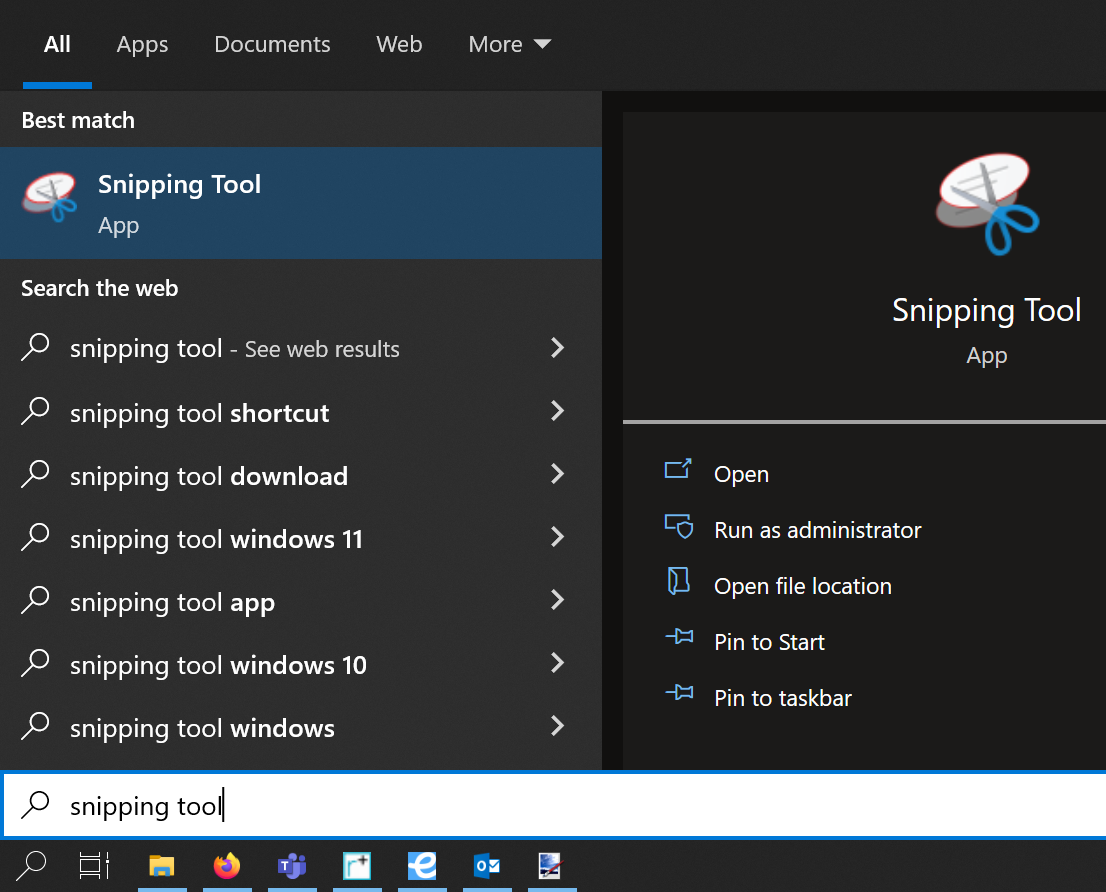Kuvakaappaus onnistuu helposti Windows 10:n mukana tulevalla Snipping Tool:illaToolilla.
Table of Contents
Vaihtoehto A: Pikanäppäimet
1A. Käynnistä Snipping Tool pikanäppäimillä: Paina näppäimistöltäsi näppäinyhdistelmää Shift + [Windows-näppäin ] Snipping tool:in pikanäppäimet ovat Shift + Windows näppäin + S.
Pikanäppäimiä käyttäessä, Snipping tool 2A. Snipping Tool jäädyttää näyttösi ja tummentaa sen. Snipping Toolin valikko ilmestyy ruudun yläreunaan.
3A. Valitse Snipping Toolin valikosta, , ja voit valita ylhäältä keskeltä, että minkälaisen kuvakaappauksen haluat ottaa.
4A. Kaappaa hiirellä "raahaamalla" hiiren vasen painike pohjassa ruudultasi alue, josta haluat ottaa kuvaruutukaappauksen. Kaapattava alue näkyy kirkkaampana, kuin loput näytöstä kuvakaappausta ottaessa.
Jos pikanäppäimet eivät toimi, niin ohjelman löydät avaamalla vasemmalta alhaalta hakukentän ja etsimältä sieltä snipping tool.
.
5A. Jatka ohjeen noudattamista kohdasta Kuvan tallennus.
Vaihtoehto B: Etsi Snipping Tool Windowsin valikosta
1B. Klikkaa ruudun vasemmasta alakulmasta löytyvää suurennuslasin kuvaa.
2B. Etsi sieltä Snipping tool ja avaa se.
2B. Snipping toolin valikko aukeaa, josta voi valita, minkälaisen kuvakaappauksen haluaa ottaa.
3B. Painamalla New voit ottaa uuden kuvakaappauksen, Kaappaa hiirellä "raahaamalla" hiiren vasen painike pohjassa ruudultasi alue, josta haluat ottaa kuvaruutukaappauksen. Kaapattava alue näkyy kirkkaampana.
4B.
Kuvankaappauksen saa tehtyä painamalla New
...
Kun valitaan vaikka Window snip niin ikkuna valitaan yksinkertaisesti klikkaamalla haluttua ikkunaa:
Kuvan tallennus
Vaihtoehto A
- Pikanäppäimillä otettu kuvakaappaus tallentuu koneen leikepöydälle ja sen voi liittää viestiin painamalla näppäimiä Ctrl + V
...
- (Liitä)
- Mikä haluat muokata kuvaa, sen voi avata esim. Paintissa tai muissa kuvanmuokkausohjelmissa painamalla Ctrl + V. (Liitä)
- Paintissä voit tallentaa kuvakaappauksen kohdasta File > Save as > Save.
Vaihtoehto B
- Snipping Tool:illa Kaapattu kuva avautuu Snipping tool:in
...
- muokkausohjelmassa, jossa voi muokata kuvaa. Muokkauksia voi taas poistaa Eraserilla.
...
- Valmis kuvakaappaus tallenetaan painamalla File > Save as... ja painamalla Save.
Tämän jälkeen kuvakaappaus on valmis lähetettäväksi postin tai helpdesk-ilmoituksen liitteenä.
...